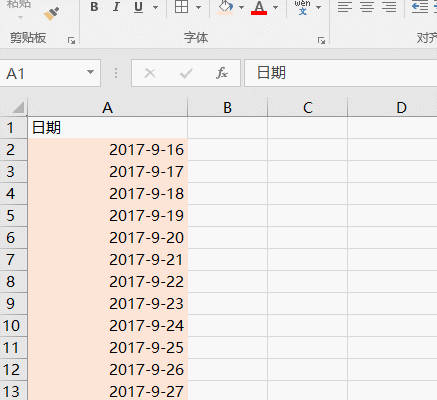返回目录:excel表格制作
今天的小技巧,全部来自工作中的Excel提问。如果今天的技巧对你有帮助,以后定期给大家整理。
1、excel放大缩小快捷键
按Ctrl+鼠标滚轮
2、trunc函数和int函数的区别
INT函数用于取得不大于目标数值的最大整数,而TRUNC函数则是对目标数值进行截位.这个区别主要体现在对处理负数时会有不同结果.
int(-9.66)=-10,结果为不大于-9.66的最大整数-10
trunc(-9.66)=-9
INT函数只能保留数值的 整数部分,而TRUNC函数可以指定小数位数,相对使用更 灵活.
=trunc(11.1234,2)=11.12 保留2位小数,不能 用INT实现哦
3、怎样将excel 表格中的文字锁定
保护工作表即可,如果需要在指定的区域可以编辑,可以在保护前取消被编辑区域的单元格锁定(右键 - 设置单元格格式 - 保护 - 把锁定前的勾去掉)
4、把60分以下标为红色,怎么做?
选取数据区域,开始 - 条件格式 - 突出显示单元格规则 - 小于...

5、将两个单元格内容相加
=A1&B1,如果需要把多个单元格文本连接在一起,用公式=phonetic(a1:a10)
6、怎样把一个excel表中数据自动筛选到另一表中)
可以用高级筛选来完成,回复"筛选"查看高级筛选教程。
7、excel中怎么全选批注
ctrl+g打开定位窗口 - 定位条件 - 批注
8 、excel里怎么没有datedif函数
DATEDIF函数
Excel隐藏函数,在帮助和插入公式里面没有。
简要说明: 返回两个日期之间的年\\月\\日间隔数
语法
DATEDIF(start_date,end_date,unit)
Start_date 为一个日期,它代表时间段内的第一个日期或起始日期。
End_date 为一个日期,它代表时间段内的最后一个日期或结束日期。
Unit 为所需信息的返回类型。
Unit 返回
"Y" 时间段中的整年数。
"M" 时间段中的整月数。
"D" 时间段中的天数。
"MD" start_date 与 end_date 日期中天数的差。忽略日期中的月和年。
"YM" start_date 与 end_date 日期中月数的差。忽略日期中的日和年。
"YD" start_date 与 end_date 日期中天数的差。忽略日期中的年。
实例1:
题目: 计算出生日期为1973-4-1人的年龄
公式: =DATEDIF("1973-4-1",TODAY(),"Y")
结果: 33
简要说明 当单位代码为"Y"时,计算结果是两个日期间隔的年数.
实例2:
题目: 计算日期为1973-4-1和当前日期的间隔月份数.
公式: =DATEDIF("1973-4-1",TODAY(),"M")
结果: 403
简要说明 当单位代码为"M"时,计算结果是两个日期间隔的月份数.
实例3:
题目: 计算日期为1973-4-1和当前日期的间隔天数.
公式: =DATEDIF("1973-4-1",TODAY(),"D")
结果: 12273
简要说明 当单位代码为"D"时,计算结果是两个日期间隔的天数.
实例4:
题目: 计算日期为1973-4-1和当前日期的不计年数的间隔天数.
公式: =DATEDIF("1973-4-1",TODAY(),"YD")
结果: 220
简要说明 当单位代码为"YD"时,计算结果是两个日期间隔的天数.忽略年数差
实例5:
题目: 计算日期为1973-4-1和当前日期的不计月份和年份的间隔天数.
公式: =DATEDIF("1973-4-1",TODAY(),"MD")
结果: 6
简要说明 当单位代码为"MD"时,计算结果是两个日期间隔的天数.忽略年数和月份之差
实例6:
题目: 计算日期为1973-4-1和当前日期的不计年份的间隔月份数.
公式: =DATEDIF("1973-4-1",TODAY(),"YM")
结果: 7
简要说明 当单位代码为"YM"时,计算结果是两个日期间隔的月份数.不计相差年数
9、 excel数据前面都少一个0,怎么添上去
- 加一个辅助列 =0&A1 向下复制,然后再复制辅助列,粘贴 - 数值到A列。
- 如果只是显示,可以用自定义格式。右键设置单元格格式 - 数字 - 自定义 - 在原来的格式前加“0” 即可
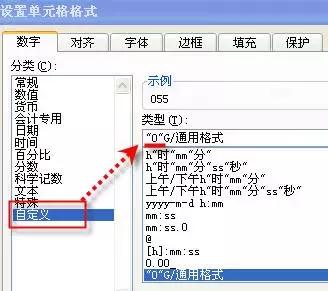
10、excel函数区域填充颜色
ctrl+g打开定位窗口 - 定位条件 - 公式 - 填充颜色
11、 excel两列怎么互换
按“Shift”键不松拖动其中一列
12、 excel输入身份证号自动显示年龄
回复“身份证” 即可查看教程,用公式自动提取年龄,性别,生日
13、 excel 复制公式到别的工作薄 如果不引用原来工作薄
有时复制公式时,公式还是引用原来工作簿的数据,如果自动引用新工作簿的数据,可以在复制前,把公式的=号替换成AAAA,复制过去后再把AAAA替换成=号即可。
14 、怎么能把小数点四舍五入
=Round(a1,3) 把A1的值保留为三位小数,如果3换为0,则以四舍五入的方式保留为整数。
15、 excel勾怎么打
按alt+41420即可输入对勾。或用搜狗、 QQ拼音输入法输入 duihao
16、 excel函数如何分奇偶行数
=if(ISODD(a1),“奇","偶")
=if(ISEVEN(a1),"偶","奇")
17、 excel判断单元格内有无空格
=IF(ISERR(FIND(" ",B9)),"无","有")
18、 自动生成所有工作表目录并添加超链接。
第1步:公式 - 定义名称(excel2003是插入 - 名称 - 定义)在弹了的窗口中输入名称和公式:
=MID(GET.WORKBOOK(1),FIND("]",GET.WORKBOOK(1))+1,99)&T(NOW())
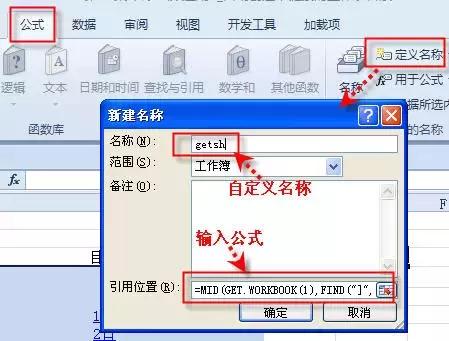
第2步:在单元格输入公式并下拉即可生成工作表的目录。
=IFERROR(HYPERLINK("#"&INDEX(getsh,ROW(A2))&"!a1",INDEX(getsh,ROW(A2))),"")
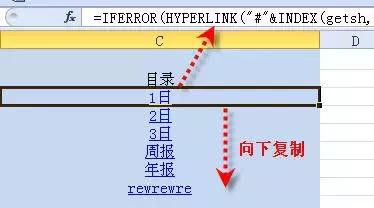
19、如何用Rank函数对两列数据排名
在()中用逗号连接多个区域
=RANK(A2,($A$2:$A$4,$C$2:$C$4))
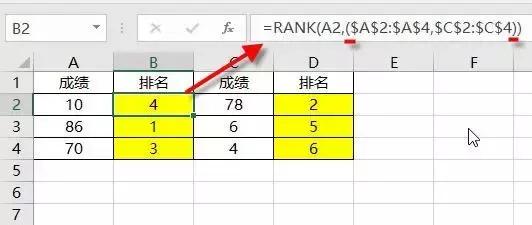
20、如何同时显示日期和星期?
自定义格式: yyyy-y-d aaaa